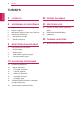LIETUVIŲ K. VARTOTOJO VADOVAS ŠVIESOS DIODŲ MONITORIUS (ŠVIESOS DIODŲ LIEČIAMASIS MONITORIUS) Prieš naudodami televizorių atidžiai perskaitykite šį vadovą ir pasilikite jį ateičiai. ŠVIESOS DIODŲ MONITORIUS(ŠVIESOS DIODŲ LIEČIAMASIS MONITORIUS) MODELIŲ SĄRAŠAS 23ET83V www.lg.
TURINYS TURINYS LIETUVIŲ LT K.
LICENCIJA Kiekvienam modeliui taikomos skirtingos licencijos. Daugiau informacijos apie licenciją rasite apsilankę www.lg.com. The terms HDMI and HDMI High-Definition Multimedia Interface, and the HDMI logo are trademarks or registered trademarks of HDMI Licensing LLC in the United States and other countries. LT K.
SURINKIMAS IR PARUOŠIMAS LIETUVIŲ LT K. SURINKIMAS IR PARUOŠIMAS Išpakavimas Patikrinkite, ar gaminio dėžėje yra toliau nurodytos dalys. Jei trūksta priedų, kreipkitės į pardavėją, iš kurio įsigijote šį gaminį. Šiame vadove pateikta gaminių ir priedų išvaizda gali skirtis nuo tikrosios išvaizdos. D-SUB laidas Kompaktinis diskas (Naudo- (kai kuriose šalyse šis laidas nebus pridėtas.) tojo vadovas) / kortelė A-B tipo USB 2.
SURINKIMAS IR PARUOŠIMAS 5 Dalys ir mygtukai LT K.
SURINKIMAS IR PARUOŠIMAS LIETUVIŲ LT K. Monitoriaus statymas į kitą vietą ir kėlimas Kai monitorių statote į kitą vietą arba keliate, laikykitės šių nurodymų, kad nesubraižytumėte arba nesugadintumėte monitoriaus bei užtikrintumėte saugų monitoriaus perkėlimą (taikoma visų dydžių ir formų monitoriams). Monitoriaus pastatymas Montavimas ant stalo 1 Pakelkite ir pakreipkite monitorių į jo vertikalią padėtį ant stalo. Palikite (mažiausiai) 10 cm tarpą nuo sienos, kad užtikrintumėte tinkamą vėdinimą.
SURINKIMAS IR PARUOŠIMAS 3 Paspauskite priekiniame skydelyje esantį myg- (Maitinimas), kad įjungtumėte maitinimą. PASTABA 25 DĖMESIO 25 Atjunkite maitinimo laidą prieš perkeldami monitorių į kitą vietą. Priešingu atveju gali ištikti elektros smūgis. ĮSPĖJIMAS Kad nesusižeistumėte pirštų, kai reguliuojate monitorių, nelaikykite monitoriaus pagrindo viršutinės dalies taip, kaip parodyta toliau. Reguliuodami monitoriaus kampą nelieskite ir nespauskite ekrano.
SURINKIMAS IR PARUOŠIMAS Kabelių tvarkymas LIETUVIŲ LT K. Surinkite ir suriškite kabelius su pridedama kabelių virvele. Saugos sistemos „Kensington“ naudojimas „Kensington“ saugos sistemos jungtis yra monitoriaus galinėje pusėje. Daugiau informacijos apie montavimą ir naudojimą ieškokite su saugos sistema „Kensington“ pateiktame vadove arba apsilankę http://www.kensington.com . Monitorių ir stalą sujunkite „Kensington“ saugos sistemos laidu.
MONITORIAUS NAUDOJIMAS 9 Prijungimas prie kompiuterio yyJūsų monitorius palaiko funkciją „Plug & Play“* (Savaiminis diegimas). * „Plug & Play“ (Savaiminis diegimas): kompiuteris, nekonfigūruojant įrenginių ir nedalyvaujant vartotojui, atpažįsta vartotojo prijungtą ir įjungtą įrenginį. D-SUB jungtis HDMI jungtis Perduoda skaitmeninius vaizdo ir garso signalus iš kompiuterio arba A / V jungties į monitorių.
MONITORIAUS NAUDOJIMAS DĖMESIO LIETUVIŲ LT K. Prijunkite signalo įvesyy ties laidą ir pritvirtinkite jį sukdami varžtus pagal laikrodžio rodyklę. Nespauskite ekrano pirštu yy ilgą laiką, nes tai gali sukelti laikinus ekrano iškraipymus. Venkite, kad ekrane ilgą laiką būtų rodomas yy nejudantis vaizdas, nes vaizdas ekrane gali įsirėžti. Jei įmanoma, naudokite ekrano užsklandą. Savaiminio vaizdo nustatymo funkcija Paspauskite maitinimo mygtuką, kad įjungtumėte monitorių.
MONITORIAUS NAUDOJIMAS 11 Ausinių prievado jungtis Norėdami naudoti jutiklinį ekraną, prie kompiuterio prijunkite USB prievadą. Norėdami prijungti kompiuterį, naudokite A-B tipo USB 2.0 kabelį. (Jis neturi USB šakotuvo funkcijos.) Jei norite prie monitoriaus prijungti išorines ausines, pasinaudokite ausinių prievadu. Prijunkite kaip parodyta paveikslėlyje.
NUSTATYMŲ PRITAIKYMAS LIETUVIŲ LT K. NUSTATYMŲ PRITAIKYMAS 1 Monitoriaus apačioje paspauskite pageidaujamą mygtuką. 2 Pakeiskite meniu elemento vertę paspaudę monitoriaus apačioje esančius mygtukus. Norėdami grįžti į viršutinį meniu arba nustatyti kitus meniu elementus, naudokite rodyklės aukštyn ( mygtuką. ) 3 Pasirinkite „EXIT“ (Išeiti), kad išeitumėte iš OSD meniu. MENU SES MODE AUTO INPUT EXIT Monitoriaus mygtukai Mygtukas „MENU“ (Meniu) Apibūdinimas Įjungia pagrindinius meniu.
NUSTATYMŲ PRITAIKYMAS 13 Nustatymų pritaikymas LT K. LIETUVIŲ Meniu nustatymai 1 Monitoriaus apačioje paspauskite mygtuką „MENU“ (Meniu), kad būtų rodomas OSD „MENU“ (Meniu). 2 Nustatykite parinktis mygtukais ◄, ► ar ▼. 3 Pasirinkite mygtuką „NEXT MENU“ (Kitas meniu), kad pereitumėte į kitų parinkčių nustatymų ekraną. 4 Pasirinkite EXIT (Išeiti), kad išeitumėte iš OSD meniu. Norėdami grįžti į viršutinį meniu arba nustatyti kitus meniu elementus, naudokite rodyklės aukštyn ( ) mygtuką.
NUSTATYMŲ PRITAIKYMAS „PICTURE“ (Vaizdas) LIETUVIŲ LT K. 1 Monitoriaus apačioje paspauskite mygtuką „MENU“ (Meniu), kad būtų rodomas OSD „MENU“ (Meniu). 2 Pasirinkite mygtuką „NEXT MENU“ (Kitas meniu), kad pereitumėte į kitų parinkčių nustatymų ekraną. 3 Paspauskite mygtuką ►, kad pasirinktumėte „PICTURE“ (Vaizdas). 4 Paspauskite mygtuką ▼, kad pasirinktumėte „PICTURE“ (Vaizdas). 5 Nustatykite parinktis mygtukais ◄, ► ar ▼. 6 Norėdami išeiti iš OSD meniu, pasirinkite EXIT (Išeiti).
NUSTATYMŲ PRITAIKYMAS 15 „COLOR“ (Spalva) LT K. LIETUVIŲ 1 Monitoriaus apačioje paspauskite mygtuką „MENU“ (Meniu), kad būtų rodomas OSD „MENU“ (Meniu). 2 Pasirinkite mygtuką „NEXT MENU“ (Kitas meniu), kad pereitumėte į kitų parinkčių nustatymų ekraną. 3 Paspauskite mygtuką ►, kad pasirinktumėte „COLOR“ (Spalva). 4 Paspauskite mygtuką ▼, kad galėtumėte keisti parinktį „COLOR“ (Spalva). 5 Nustatykite parinktis mygtukais ◄, ► ar ▼. 6 Pasirinkite „EXIT“ (Išeiti), kad išeitumėte iš OSD meniu.
NUSTATYMŲ PRITAIKYMAS „DISPLAY“ (Ekranas) LIETUVIŲ LT K. 1 Monitoriaus apačioje paspauskite mygtuką „MENU“ (Meniu), kad būtų rodomas OSD „MENU“ (Meniu). 2 Pasirinkite mygtuką „NEXT MENU“ (Kitas meniu), kad pereitumėte į kitų parinkčių nustatymų ekraną. 3 Paspauskite mygtuką ►, kad pasirinktumėte „DISPLAY“ (Ekranas). 4 Paspauskite mygtuką ▼, kad keistumėte parinktį „DISPLAY“ (Ekranas). 5 Nustatykite parinktis mygtukais ◄, ► ar ▼. 6 Pasirinkite „EXIT“ (Išeiti), kad išeitumėte iš OSD meniu.
NUSTATYMŲ PRITAIKYMAS 17 „OTHERS“ (Kiti) LT K. LIETUVIŲ 1 Monitoriaus apačioje paspauskite mygtuką „MENU“ (Meniu), kad būtų rodomas OSD „MENU“ (Meniu). 2 Pasirinkite mygtuką „NEXT MENU“ (Kitas meniu), kad pereitumėte į kitų parinkčių nustatymų ekraną. 3 Paspauskite mygtuką ►, kad pasirinktumėte „OTHERS“ AUTOMATIC STANBY (Kiti). 4 Paspauskite mygtuką ▼, kad keistumėte parinktį „OTHERS“ (Kiti). 5 Nustatykite parinktis mygtukais ◄, ► ar ▼. 6 Pasirinkite „EXIT“ (Išeiti), kad išeitumėte iš OSD meniu.
NUSTATYMŲ PRITAIKYMAS LIETUVIŲ LT K. „SUPER ENERGY SAVING“ (Ypatingas energijos taupymas) SUPER ENERGY SAVING 1 Monitoriaus apačioje paspauskite mygtuką SES, kad būtų rodomas OSD „SUPER ENERGY SAVING“ (Ypatingas energijos taupymas). Low High Off Reset Power Reduction : 6W CO2 Reduction : 4g 2 Nustatykite parinktis mygtukais ◄, ►. EXIT 3 Pasirinkite „EXIT“ (Išeiti), kad išeitumėte iš OSD meniu. Visos parinktys yra paaiškintos toliau.
AUTOMATIC STANBY NUSTATYMŲ PRITAIKYMAS 19 „Picture Mode“ (Vaizdo režimas) LT K. LIETUVIŲ 1 Monitoriaus apačioje paspauskite mygtuką „MODE“ Picture Mode (Režimas), kad būtų rodomas OSD „Picture Mode“ (Vaizdo režimas). 2 Nustatykite parinktis mygtukais ◄, ►. 3 Pasirinkite „EXIT“ (Išeiti), kad išeitumėte iš OSD meniu. Custom Text Photo Cinema Game Visos parinktys yra paaiškintos toliau.
GEDIMŲ ŠALINIMAS LIETUVIŲ LT K. GEDIMŲ ŠALINIMAS Ekrane nieko nerodoma. Ar monitoriaus maitinimo laidas yra įjungtas? yy Patikrinkite, ar maitinimo laidas yra tinkamai įjungtas į elektros lizdą. Ar šviečia maitinimo indikatorius? yy Patikrinkite maitinimo laido jungtį ir paspauskite maitinimo mygtuką. Ar maitinimo indikatorius šviečia raudonai? yy Patikrinkite, ar prijungta įvestis įjungta („Menu – Input“ (Meniu – Įvestis).
GEDIMŲ ŠALINIMAS 21 DĖMESIO Ekrano spalvos nenormalios. Ar ekrano spalvos atrodo išblukusios (16 spalvų)? yy Nustatykite ekrane 24 bitų (tikrųjų spalvų) arba aukštesnį nustatymą. Jei naudojate „Windows“, eikite į „Control Panel“ (Valdymo skydas) > „Display“ (Ekranas) > „Settings“ (Nustatymai) > „Color Quality“ (Spalvų kokybė). Ar ekrano spalvos yra nepastovios, ar rodomas nespalvotas vaizdas? yy Patikrinkite, ar signalo laidas yra tinkamai prijungtas.
GEDIMŲ ŠALINIMAS Kai darbalaukis yra išplėstas į antrąjį jutiklinį ekraną, neveikia jutiklio funkcija. LIETUVIŲ LT K. Jei naudojatės „Windows 7“ ir „Windows 8“, galite sukonfigūruoti antrąjį monitorių kaip jutiklinį ekraną, kaip parodyta toliau.
SPECIFIKACIJOS 23 LCD ekranas Skiriamoji geba Vaizdo signalas Įvesties jungtis Maitinimas Tipas 58,42 cm TFT („Thin Film Transistor“) LCD (skystųjų kristalų) ekranas Ekrano įstrižainė: 58,42 cm Ekrano vaizdo taškų tankis Maksimali skiriamoji geba Rekomenduojama skiriamoji geba Horizontalusis dažnis Vertikalusis dažnis 0,2652 mm x 0,2652 mm „D-Sub“ (analoginė): 1920 x 1080 esant 60 Hz HDMI: 1920 x 1080 esant 60 Hz 1920 x 1080 esant 60 Hz Nuo 30 kHz iki 83 kHz Nuo 56 Hz iki 75 Hz („D-Sub“) Nuo 56 Hz
SPECIFIKACIJOS Iš anksto nustatyti režimai (skiriamoji geba) LIETUVIŲ LT K. Ekrano režimai (skiriamoji geba) Horizontalusis dažnis Vertikalusis dažnis (kHz) (Hz) Poliškumas (H / V) 720 x 400 31.468 70 -/+ 640 x 480 31.469 60 -/- 640 x 480 37.500 75 -/- 800 x 600 37.879 60 +/+ 800 x 600 46.875 75 +/+ 1024 x 768 48.363 60 -/- 1024 x 768 60.023 75 +/+ 1152 x 864 67.500 75 +/+ 1280 x 1024 63.981 60 +/+ 1280 x 1024 79.976 75 +/+ 1680 x 1050 65.
TINKAMA LAIKYSENA 25 Tinkama laikysena naudojant monitorių Nustatykite ekraną taip, kad būtų galima patogiai žiūrėti į jį nuo jūsų akių lygio šiek tiek žemyn pakreiptu kampu. Kas valandą darykite maždaug dešimties minučių pertraukas, kad sumažėtų nuovargis, kurį sukelia yy ilgas naudojimas. Liečiamojo monitoriaus stovas leidžia naudoti gaminį nustačius į optimalią padėtį. yy Reguliuokite stovo kampą nuo -5° iki 25°, kad nustatytumėte geriausią žiūrėjimo kampą.
Prieš naudodami gaminį būtinai perskaitykite saugos ir atsargumo priemonių skyrių. Laikykite naudotojo vadovą (kompaktinį diską) prieinamoje vietoje, kad galėtumėte pažiūrėti ateityje. ĮRENGINIO gale ir viename jo šone rasite ĮRENGINIO modelį ir serijos numerį. Jei jums kada nors prireiktų techninės pagalbos, užrašykite duomenis apačioje. MODELIS SERIJOS NUMERIS ENERGY STAR is a set of power-saving guidelines issued by the U.S.Environmental Protection Agency(EPA). As an ENERGY STAR Partner LGE U. S. A.